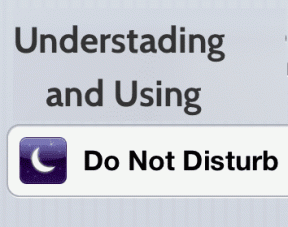Apex Legends არ გამოვა კომპიუტერზე: აქ არის მისი გამოსწორების 8 გზა
Miscellanea / / November 29, 2021
Apex Legends არის უახლესი საბრძოლო სამეფო თამაში, რომელიც აპროტესტებს დომინირებას Fortnite და PUBG. Apex Legends-მა დაამარცხა Fortnite-ის რეკორდი 10 მილიონი ჩამოტვირთვის პირველ კვირაში 25 მილიონ ჩამოტვირთვით. როგორც PUBG-ის ფანი, მინდოდა გამომეცადა Apex Legends, უპირველეს ყოვლისა, იმიტომ, რომ პერსონაჟები მომხიბლავდნენ. სამწუხაროდ, Apex Legends არ გამოვა ჩემს კომპიუტერზე.

ეს არის იმედგაცრუება, როგორც ჯოჯოხეთი. ძალიან მინდოდა მეცადა ეს თამაში და მან უკვე თავი დამანება. ამიტომ დავიწყე გადაწყვეტილებების ძებნა და მივხვდი, რომ საკმაოდ ბევრი ადამიანი დგას მსგავსი პრობლემის წინაშე. მიუხედავად იმისა, რომ დარწმუნებული ვარ, EA მუშაობს პატჩზე, აქ არის რამდენიმე შესაძლო გამოსავალი ამ შეცდომის გადასაჭრელად.
1. გაუშვით როგორც ადმინისტრატორი
თქვენ დაგჭირდებათ ადმინისტრატორის უფლებები თქვენს კომპიუტერზე Apex Legends-ის გასაშვებად და შესაძლოა, თამაშს არ ჰქონდეს საჭირო ნებართვები. დააწკაპუნეთ მარჯვენა ღილაკით Apex Legends-ის ხატულაზე და დააწკაპუნეთ Run as administrator-ზე.

თუ ეს მუშაობს, თქვენ უნდა შეიტანოთ რამდენიმე ცვლილება, რათა Apex Legends ყოველთვის იმუშაოს ადმინისტრატორის უფლებებით. ამისათვის კვლავ დააწკაპუნეთ მასზე მარჯვენა ღილაკით და ამჯერად აირჩიეთ Properties. თქვენ ასევე შეგიძლიათ გამოიყენოთ Alt+Enter მალსახმობი, სანამ ხატულა არჩეულია. თავსებადობის ჩანართში აირჩიეთ ველი Run this program as administrator და დააწკაპუნეთ Apply და OK.

2. თამაშის შეკეთება/განახლება
EA-ს ესმის, რომ ზოგჯერ ფაილები ზიანდება და ამის უკან მრავალი მიზეზი შეიძლება იყოს. სწორედ ამიტომ, EA-მ შეიტანა Apex Legends-ის შეკეთების ვარიანტი, თუ ის ვერ გაეშვება დანიშნულებისამებრ. Apex Legends-ის შესაკეთებლად გახსენით Origin და გადადით My Game Library.

დააწკაპუნეთ თამაშის ხატულაზე მაუსის მარჯვენა ღილაკით და დააწკაპუნეთ თამაშის შეკეთებაზე. მიჰყევით ეკრანზე მითითებებს. იმავე ეკრანზე ასევე არის თამაშის განახლების ვარიანტი. დეველოპერები ხშირად ავრცელებენ პატჩებსა და განახლებებს, რომლებიც აგვარებენ საერთო პრობლემებს. ჩვენს შემთხვევაში, შეამოწმეთ არის თუ არა განახლება Apex Legends-ისთვის.
3. Ენის შეცვლა
ვიცი, ეს უცნაური გამოსწორებაა, მაგრამ ზოგიერთ მომხმარებელზე მუშაობდა. იქნებ შენც გამოგადგება. ერთმა მომხმარებელმა შემთხვევით აღმოაჩინა, რომ თამაშის ენის ინგლისურიდან პოლონურზე შეცვლამ და ისევ გაუშვა Apex Legends მისთვის. მცდელობა არ შეიძლება.
ამისათვის გაუშვით Origin, დააწკაპუნეთ მარჯვენა ღილაკით Apex Legends-ის ხატულაზე და აირჩიეთ თამაშის თვისებები.

დააჭირეთ გაშვების გაფართოებულ ოფციებს.

აქ თქვენ შეცვლით თქვენს თამაშის ენას ინგლისურიდან პოლონურად. არ დაგავიწყდეთ შენახვა. ხელახლა გაუშვით Apex Legends და დახურეთ იგი. შემდეგ შეცვალეთ ენა ინგლისურად, რომ ნახოთ მუშაობს თუ არა.
4. სრული ეკრანის ოპტიმიზაციის გამორთვა
სრული ეკრანის ოპტიმიზაციამ შეიძლება გამოიწვიოს ყველა სახის პრობლემა, როგორიცაა დაგვიანება და ავარია Windows 10-ზე თამაშების თამაშისას. Windows 10-მა შემოიღო უსაზღვრო ეკრანის რეჟიმი, რომელიც ხელს უშლის Apex Legends-ის ნორმალურ ფუნქციონირებას. შეამოწმეთ ჩვენი ვრცელი სახელმძღვანელო, თუ როგორ სრული ეკრანის ოპტიმიზაციის გამორთვა.
5. ხელახლა დააინსტალირეთ
იქნებ Origin და Apex Legends არასწორად არის დაინსტალირებული? დააჭირეთ Windows ღილაკს, მოძებნეთ პანელი და გახსენით იგი.

მოძებნეთ პროგრამის Uninstall და გახსენით იგი.

იპოვეთ Apex Legends, დააწკაპუნეთ მარჯვენა ღილაკით და აირჩიეთ Uninstall. იგივე გააკეთე Origin-ისთვისაც.

ჩამოტვირთეთ Origin და შემდეგ Apex Legends Origin Store-დან ან თქვენი თამაშების ბიბლიოთეკიდან ქვემოთ მოცემული ბმულის გამოყენებით.
ჩამოტვირთეთ Origin
6. შეამოწმეთ Firewall და ანტივირუსული პარამეტრები
Firewall და ანტივირუსი გვიცავს ყველა სახის მავნე პროგრამის, adware, ვირუსისგან, გამოსასყიდი პროგრამა, და მეტი. და ჰაკერებს ჯერ კიდევ შეუძლიათ ჩვენი სისტემების დაინფიცირება და მონაცემების მოპარვა. ზოგჯერ, firewall-ს ასევე შეუძლია დაბლოკოს იდეალურად კარგი პროგრამა, როგორიცაა Apex Legends.
გახსენით Windows Defender Firewall და შეამოწმეთ თუ Apex Legends და Origin გამოჩნდება Inbound Rules სვეტის ქვეშ. თუ იყენებთ სხვა გამოყოფილ პროგრამულ უზრუნველყოფას, მაშინ უნდა შეამოწმოთ პროგრამული უზრუნველყოფა, რომელიც დაუშვით Apex Legends თამაში.

ზოგიერთმა მომხმარებელმა აღმოაჩინა, რომ დამხმარე იყო Apex Legends-ის დაშვების წესის დამატება ფეიერვოლზე. ამისათვის აირჩიეთ Inbound Rules მარცხენა სვეტში, დააჭირეთ მოქმედებას და აირჩიეთ ახალი წესი.

აირჩიეთ პროგრამა და დააჭირეთ შემდეგს.

აირჩიეთ „ეს პროგრამის გზა“, რათა იპოვოთ Apex Legends გამშვები ფაილი საქაღალდეში, სადაც დააინსტალირეთ თამაში. ეს უნდა იყოს .exe ფაილი C დისკში. დააწკაპუნეთ შემდეგი, როდესაც მზად იქნებით გასაგრძელებლად.

შემდეგ ეკრანზე აირჩიეთ კავშირის დაშვება და დააჭირეთ შემდეგს.

აირჩიეთ სამივე ველი და დააწკაპუნეთ შემდეგი.

მიანიჭეთ ამ წესს ნებისმიერი სახელი, მაგრამ მე გირჩევთ დააყენოთ ის, როგორც Apex Legends, რათა ადვილი დასამახსოვრებელი იყოს. დააწკაპუნეთ Finish-ზე. გაიმეორეთ იგივე პროცესი, მაგრამ ამჯერად Origin-ისთვის.

7. Malwarebytes და CCleaner
სანამ ჩვენ ვართ CCleaner-ის არც თუ ისე დიდი გულშემატკივარი, ჩვენ გირჩევთ Malwarebytes-ს Windows-ის ყველა მომხმარებლისთვის, რომელსაც ჩვენ ვიპოვით. EA-ს წარმომადგენელი სთხოვს მომხმარებლებს, რომლებსაც უჭირთ Apex Legends-ის გაშვება, გაუშვან ეს ორი ინსტრუმენტი.

უბრალოდ ჩამოტვირთეთ ისინი ქვემოთ მოცემული ბმულის გამოყენებით, დააინსტალირეთ და გაუშვით. ორივე აპლიკაცია შეგატყობინებთ, თუ რამეს იპოვიან. მიჰყევით ეკრანზე მითითებებს, თუ ის საფრთხეს აღმოაჩენს. უფასო ვერსია საკმარისად კარგია, მაგრამ მიიღეთ პროფესიონალი, თუ შეგიძლიათ.
ჩამოტვირთეთ CCleaner
ჩამოტვირთეთ Malwarebytes
8. Ახალი ანგარიში
თუ ახალი მომხმარებელი ხართ და ჯერ არ გითამაშიათ Apex Legends, ახალი ანგარიშის შექმნა არ შეიძლება იყოს ცუდი. ახალი ანგარიშის შექმნის პროცესი იგივე რჩება, რაც პირველად გააკეთეთ.

გამოდით Origin-დან, თუ შესული ხართ. დააწკაპუნეთ ახალი ანგარიშის შექმნაზე და მიჰყევით პროცესს, როგორც პირველად გააკეთეთ ანგარიშის შექმნისას. იმედია ეს ეხმარება.
ითამაშეთ როგორც ლეგენდა
Apex Legends არის ფანტასტიკური Battle Royale მსროლელი და თითოეულ პერსონაჟს აქვს განსაკუთრებული შესაძლებლობები. თქვენ უნდა აირჩიოთ სხვადასხვა პერსონაჟი საერთო დაბალანსებული გუნდის შესაქმნელად. ჩემი ფავორიტი არის Wraith. Რომელია შენი?
შემდეგი: ეძებთ რამდენიმე თამაშის ყიდვას Origin-ზე? გარიგება გინდა? შეიტყვეთ, თუ როგორ შეგიძლიათ შეიძინოთ იაფი თამაშები Origin მაღაზიიდან.